Come abilitare il Parental Control su PlayStation 4

PlayStation 4 offre il controllo genitori che può limitare l'accesso a giochi, film Blu-ray, DVD e navigazione sul Web. Le restrizioni impostate sono protette con un PIN numerico a quattro cifre in modo che non possano essere facilmente aggirate.
CORRELATO: Come limitare l'accesso a PlayStation 4 con un codice di accesso
Con il software di sistema PlayStation 4 5,00 Sony offre ora una nuova funzione "Famiglia" che sostituisce il vecchio sistema "account secondario" e "account principale". Puoi limitare i singoli account figli, applicando impostazioni separate a ciascuno.
Come impostare i controlli parentali a livello di console
Per iniziare, accendi la tua PlayStation 4, accedi con un account utente e accedi alla schermata principale. Puoi premere il pulsante "PlayStation" al centro del controller per accedere alla schermata principale se sei su un'altra schermata.
Premi il pulsante "Su" sul controller per accedere alla fila di icone nella parte superiore del schermo, seleziona l'icona "Impostazioni" sulla destra e premi il pulsante "X".
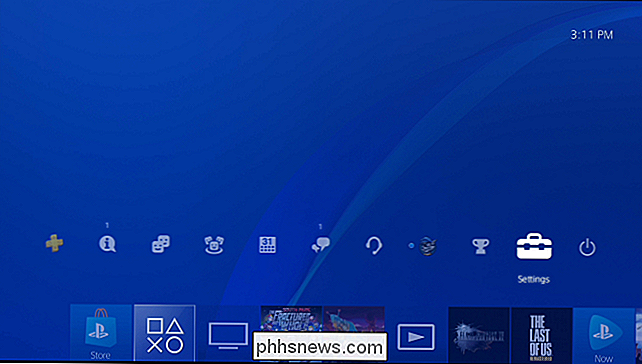
Seleziona l'opzione "Controllo genitori / Gestione famiglia" nell'elenco e premi "X".
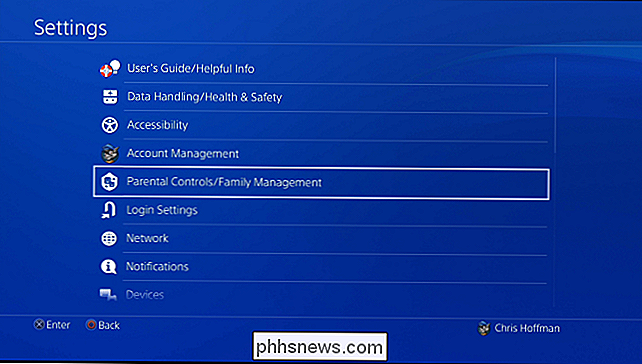
Seleziona "Restrizioni sistema PS4" "Qui.
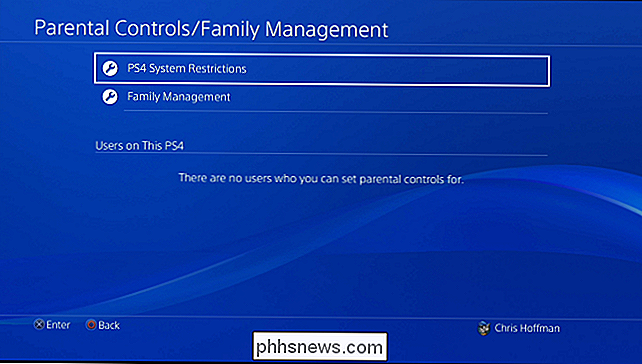
Ti verrà richiesto di inserire il passcode del controllo genitori. Se non hai ancora impostato un PIN personalizzato, inserisci il codice predefinito, che è 0000. Premi il pulsante "Quadrato" quattro volte per inserire 0000.
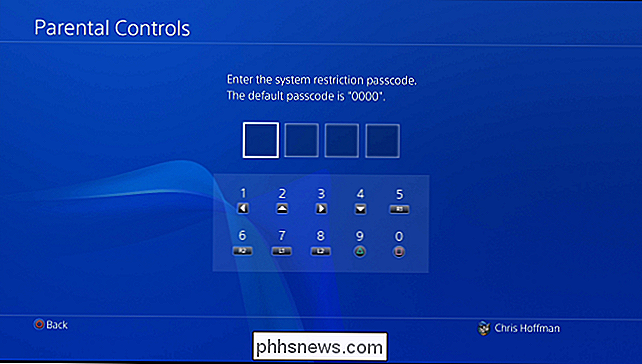
Le restrizioni di sistema ti offrono alcune opzioni. Per impostazione predefinita, è consentito "Nuovo accesso utente e ospite". È possibile disabilitare questa funzione per garantire che gli ospiti oi nuovi utenti non possano accedere, il che impedirebbe agli utenti minorenni di aggirare qualsiasi restrizione sui propri account.
CORRELATO: Come limitare l'accesso a PlayStation 4 con un passcode
Dopo aver eseguito questa operazione, puoi limitare l'accesso ai profili esistenti di PlayStation 4 con i passcode. Solo le persone con profili approvati saranno in grado di utilizzare PlayStation 4 e giocare.
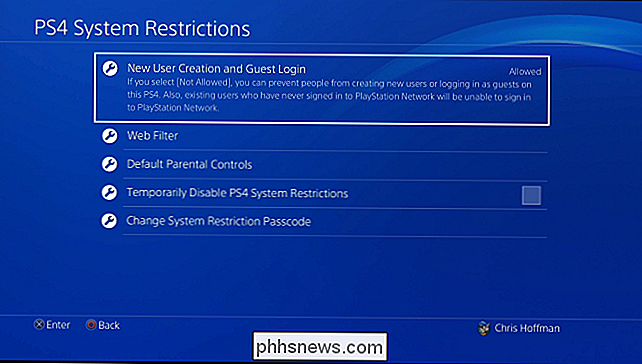
Seleziona "Parental Control di default" per scegliere le impostazioni a livello di sistema per gli ospiti che non effettuano l'accesso e nuovi account utente. È possibile impostare livelli di età separati per giochi e dischi / DVD Blu-ray. Puoi anche scegliere se gli utenti ospiti possono utilizzare PlayStation VR o accedere al browser Internet della console.
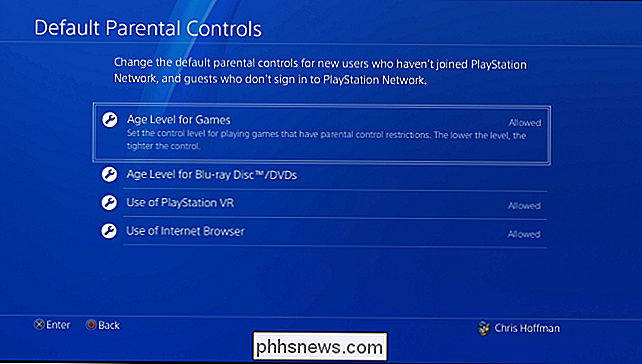
Per limitare i giochi per età, seleziona "Età per i giochi". Puoi scorrere l'elenco e selezionare una fascia d'età appropriata. per i giochi. Ad esempio, se selezioni "Livello 5: Età 12 o precedente (Approssimazione)", possono essere riprodotti solo i giochi classificati T (per "Teen") dall'ESRB. A seconda del Paese in cui ti trovi, vedrai valutazioni diverse, poiché i diversi paesi hanno sistemi di classificazione diversi.
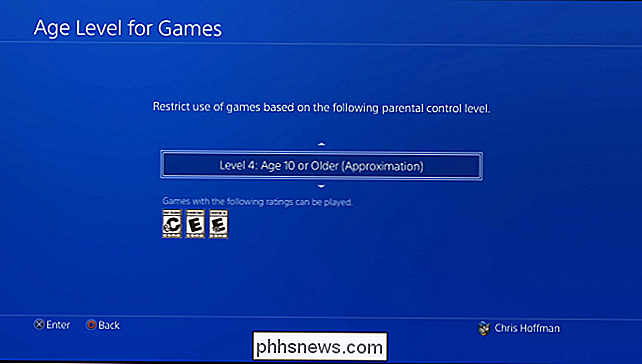
Per limitare i film Blu-ray e DVD, seleziona "Livello età per Blu-ray Disc / DVD". può impedire ai bambini di guardare interamente Blu-ray e DVD o selezionare diversi livelli di controllo parentale. Per i dischi Blu-ray, è possibile selezionare un'età: un'età inferiore indica una restrizione più stretta.
Per i DVD, è possibile selezionare un numero compreso tra 1 e 8: più basso è il numero, più stretta è la restrizione. Sfortunatamente, Sony non spiega esattamente a cosa corrispondono i numeri dei DVD, quindi non è chiaro quale numero sia esattamente ideale per la fascia di età.
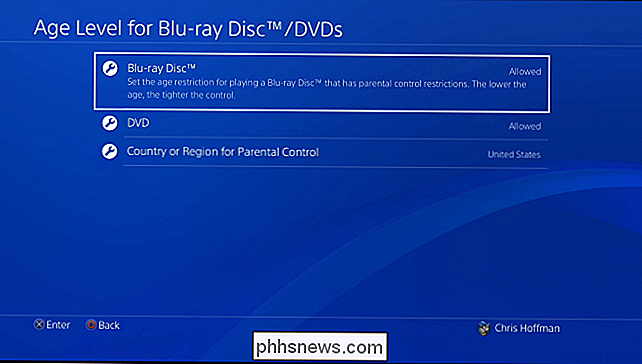
CORRELATO: 4 modi per impostare i controlli parentali sulla rete domestica
L'opzione "Filtro Web" ti chiederà di acquistare un abbonamento Trend Micro tramite il PlayStation Store. Tuttavia, puoi sempre impedire agli utenti di utilizzare completamente il browser di PlayStation 4 o configurare i controlli censura a livello di rete sul router gratuitamente.
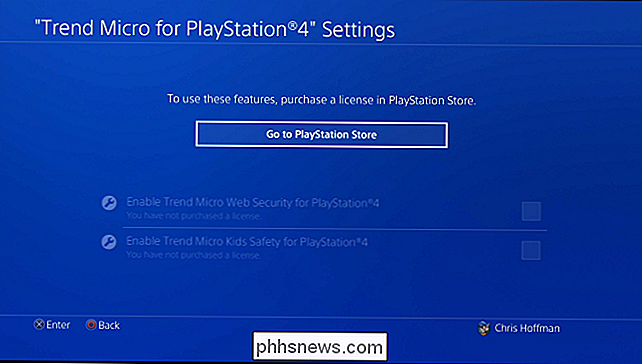
Al termine, seleziona "Cambia password di restrizione del sistema" e imposta un passcode personalizzato di controllo parentale. I passcode sono PIN numerici a quattro cifre. Se non imposti un passcode personalizzato, la tua PlayStation 4 continuerà a utilizzare il passcode predefinito di "0000".
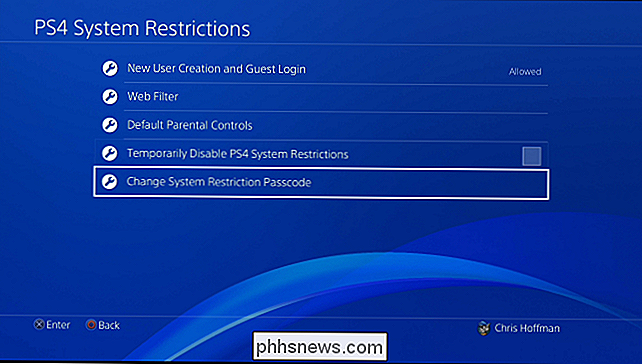
L'opzione "Disattiva temporaneamente le restrizioni di sistema PS4" ti consentirà di disattivare temporaneamente tutte queste restrizioni con il flick di una casella di controllo, ad esempio, quando gli adulti utilizzano la console.
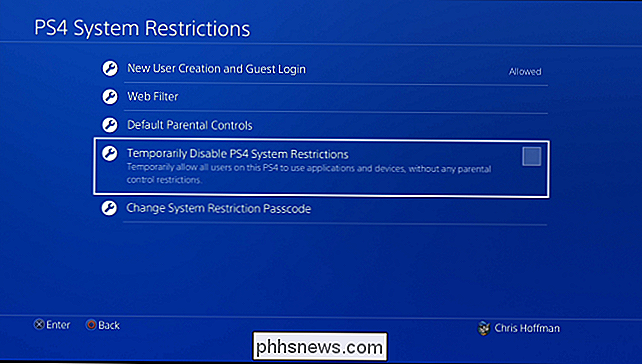
Come richiedere una password per gli acquisti del PlayStation Store
Per evitare che i tuoi bambini acquistino oggetti su PlayStation Store senza la tua autorizzazione, puoi richiedere che la password venga fornita durante il processo di acquisto.
Per fare questo, vai su Sony Sito web di gestione degli account di Entertainment e accedi con l'account che hai utilizzato durante l'installazione di PlayStation 4. Fai clic su "Account" e fai clic su "Portafoglio". In Impostazioni account, fai clic su "Modifica" e imposta l'opzione "Richiedi password al pagamento" su "Sì . "I tuoi figli non saranno in grado di acquistare cose senza la password, anche se hai salvato il metodo di pagamento nel PlayStation Store.
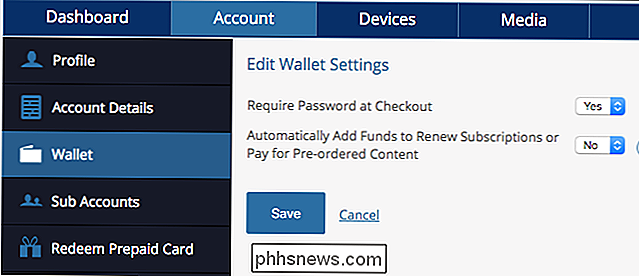
Come gestire account figlio individuali
Per limitare le funzionalità online, dovrai è necessario creare altri account per la tua famiglia. PlayStation 4 ora utilizza account padre e account figlio. Se aggiungi un account con un'età inferiore ai 18 anni, sarà considerato un account figlio che puoi limitare.
Per gestire i tuoi account Famiglia, vai su Impostazioni> Controllo genitori / Gestione famiglia come sopra e seleziona " Gestione familiare ".
Accedi con il tuo account di PlayStation Network e la password quando richiesto.
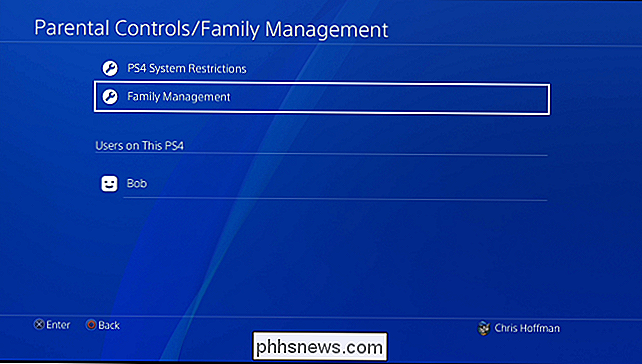
Dopo aver effettuato l'accesso, verrà visualizzata la schermata" Aggiungi un membro della famiglia ". Puoi aggiungere un account utente esistente su PlayStation 4 ai tuoi familiari, aggiungere un account utente dal tuo elenco di amici, inserire i dettagli dell'account PlayStation Network dell'account utente o creare un account utente, che può essere un account utente locale senza un PSN account.
Se aggiungi un account per adulti di età pari o superiore ai 18 anni, puoi rendere quell'utente un gestore di famiglia con il permesso di modificare anche le impostazioni del controllo genitori.
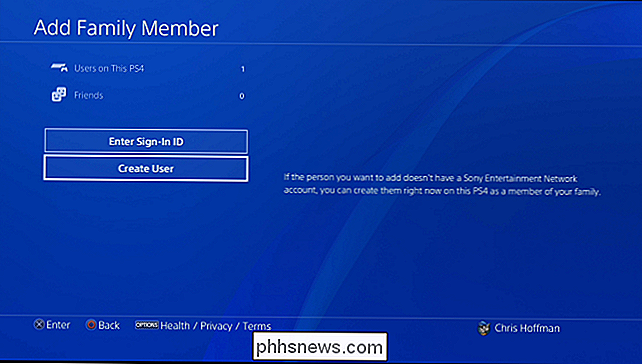
Dopo aver aggiunto un nuovo account utente, puoi selezionare un livello di età per i giochi e il livello di età per i dischi video per quell'account. Puoi anche scegliere se l'utente può utilizzare il browser Internet o PlayStation VR.
Puoi anche disabilitare l'account utente dall'accedere con un account di PlayStation Network e limitare così l'utilizzo delle funzioni online.
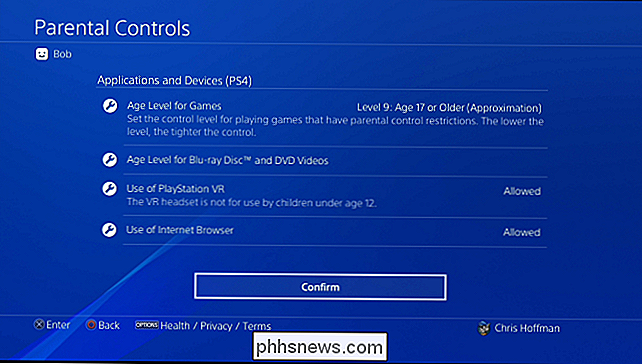
Per gestire questi account impostazioni in futuro, torna a Impostazioni> Controllo genitori / Gestione famiglia> Gestione famiglia. Seleziona l'account utente che vuoi gestire o usa il pulsante "Aggiungi membro di famiglia" per aggiungere altri account.
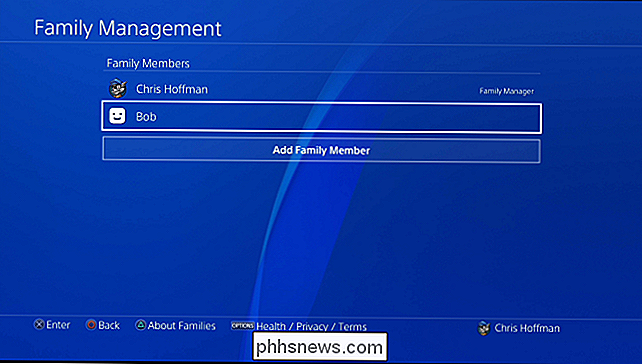
Se selezioni un account utente, sarai in grado di modificare le impostazioni del controllo genitori per quell'account, scegli se la famiglia un membro può unirsi a PlayStation Network ed eliminare il profilo utente dal tuo sistema, se lo desideri.
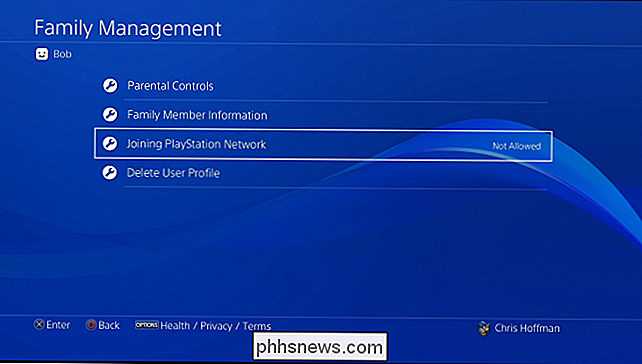
I controlli parentali qui sono utili per limitare l'accesso alle cose, limitando l'accesso a giochi e media in base alla fascia di età e bloccando l'accesso ai siti web , per esempio. Sfortunatamente, non ci sono opzioni per limitare l'utilizzo della console da parte dei bambini durante determinate ore del giorno, i limiti di tempo di gioco e altre limitazioni temporali potenzialmente utili.

Cos'è PlayStation Plus, vale la pena?
Se hai una PlayStation 4, è necessario il servizio PlayStation Plus di Sony per giocare online a più giocatori. Un abbonamento costa $ 10 al mese o $ 60 all'anno. PlayStation Plus include anche vantaggi aggiuntivi, come i giochi gratuiti ogni mese e sconti riservati ai membri su alcuni giochi digitali.

Che cosa puoi fare con il Bixby di Samsung?
Sembra che ogni azienda tecnologica sotto il sole stia lavorando su un assistente a comando vocale per confrontarsi con persone come Google Assistant, Alexa di Amazon, e la Siri di Apple. La versione marchiata di Samsung trae vantaggio dalla massiccia quota di mercato degli smartphone dell'azienda e da un'inclusione un po 'meno elegante di un pulsante hardware extra sui suoi ultimi modelli.



